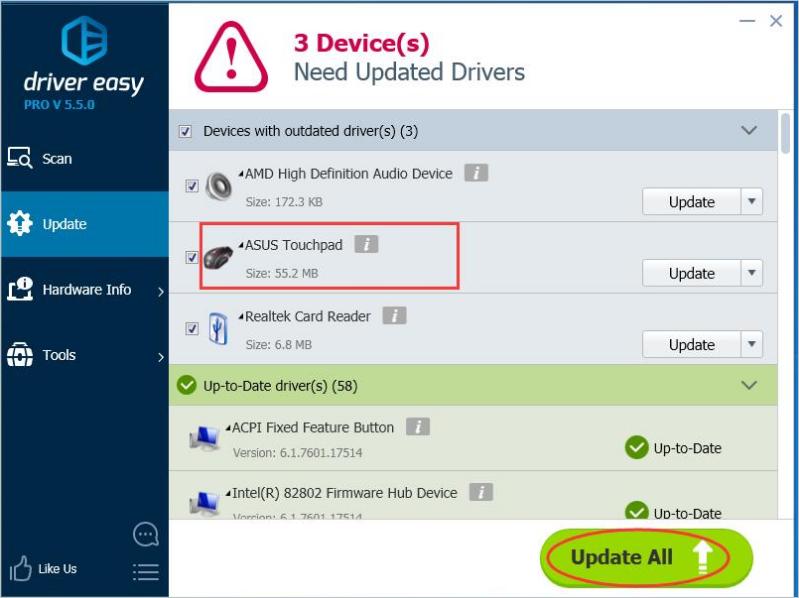ASUS Touchpad Driver Download for Windows 10 Quickly & Easily
Se precisar de actualizar o driver do ASUS touchpad, utilize uma das três formas abaixo. Para economizar seu tempo, escolha uma maneira mais fácil.
Modo 1: Atualize o Driver via Device Manager
Modo 2: Baixe e Instale o Driver do ASUS
Modo 3: Atualize o Driver usando o Driver Easy
Se o seu touchpad não funcionar, você precisará usar um mouse para atualizar o driver.
>
Caminho 1: Atualize o Driver via Device Manager
Seguir estes passos:
1) Abra o Device Manager.
2) No Device Manager, localize o dispositivo touchpad. O dispositivo pode listar na categoria “Ratos ou outros dispositivos apontadores”, “Dispositivos de interface humana” ou “Outros dispositivos”.
3) Clique com o botão direito do rato no nome do dispositivo e seleccione Update Driver Software…

4) Seleccione Search Automatically for updated driver software. Então o Windows instalará o novo driver automaticamente.
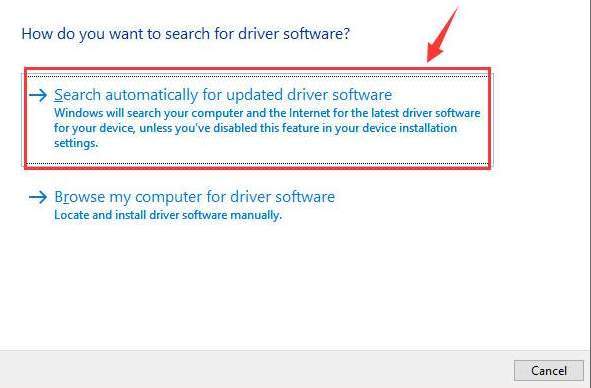
Se este caminho não funcionar para você, tente o próximo Caminho 2 ou Caminho 3.
Caminho 2: Baixe e Instale o Driver da ASUS
Você pode baixar o último driver de touchpad que você precisa no site da ASUS. Antes de começar, certifique-se de que conhece o modelo do portátil e a versão do sistema operativo. Se não tiver a certeza de como obtê-los, abaixo dois links podem ajudar.
Como encontrar o nome do modelo do produto ASUS
Como obter a versão do sistema operativo
Para saber como encontrar o driver do touchpad no website da ASUS, consulte os passos abaixo.
1) Abra o seu motor de busca favorito como o Google.
2) Escreva “nome do produto+controladores+download” na caixa de pesquisa. Depois comece a pesquisar.
exemplo: Drivers GL552VW download
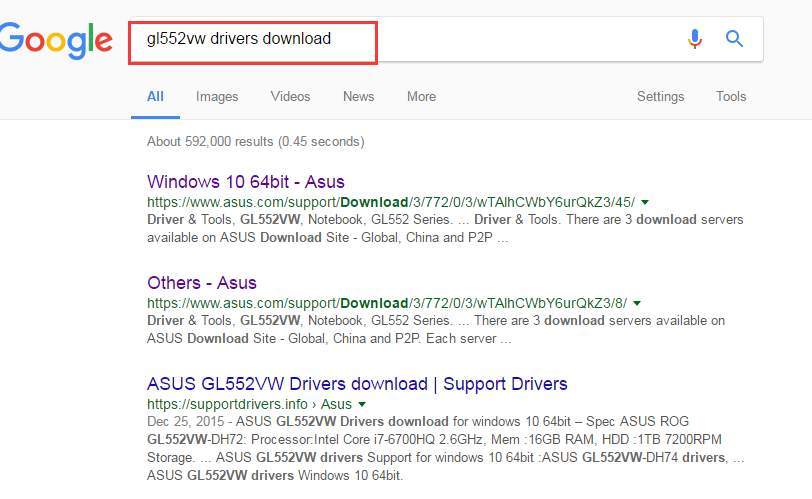
Usualmente, verifique o link correto a partir dos resultados superiores da lista. Clique sobre ele para entrar na página de suporte do produto.
3) Selecione o SO (sistema operacional) e expanda a categoria Touchpad. Depois faça o download da última versão do driver. No meu caso, eu seleciono o SO como Windows 10 64bit.
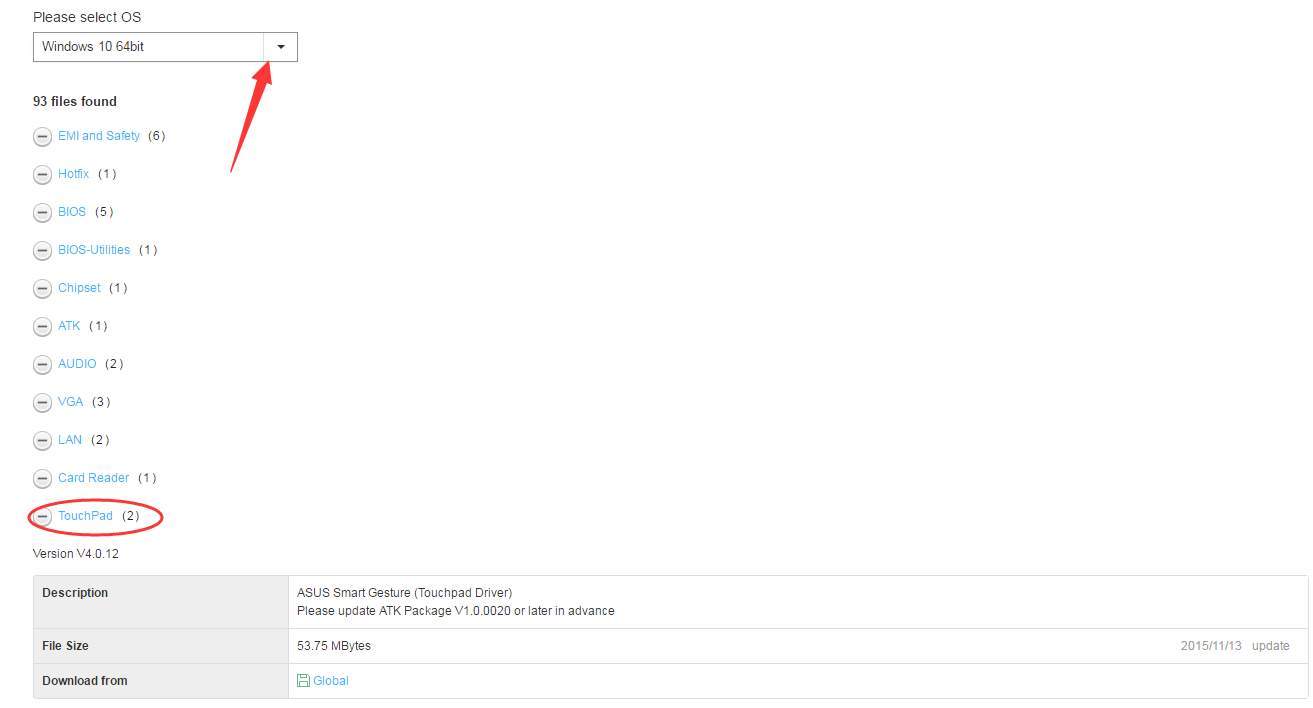
Way 3: Update the Driver Using Driver Easy
Se você não tiver tempo, paciência ou habilidades de computador para atualizar o driver manualmente, você pode fazê-lo automaticamente com Driver Easy.
Driver Easy reconhecerá automaticamente o seu sistema e encontrará os drivers corretos para ele. Você não precisa saber exatamente que sistema seu computador está rodando, você não precisa arriscar baixar e instalar o driver errado, e você não precisa se preocupar em cometer um erro ao instalar.
Você pode atualizar seus drivers automaticamente com a versão FREE ou a versão Pro do Driver Easy. Mas com a versão Pro são necessários apenas 2 cliques (e você obtém suporte total e uma garantia de 30 dias de devolução do dinheiro):
1) Baixe e instale o Driver Easy.
2) Execute o Driver Easy e clique no botão Scan Now. O Driver Easy irá então digitalizar o seu computador e detectar qualquer problema de drivers.
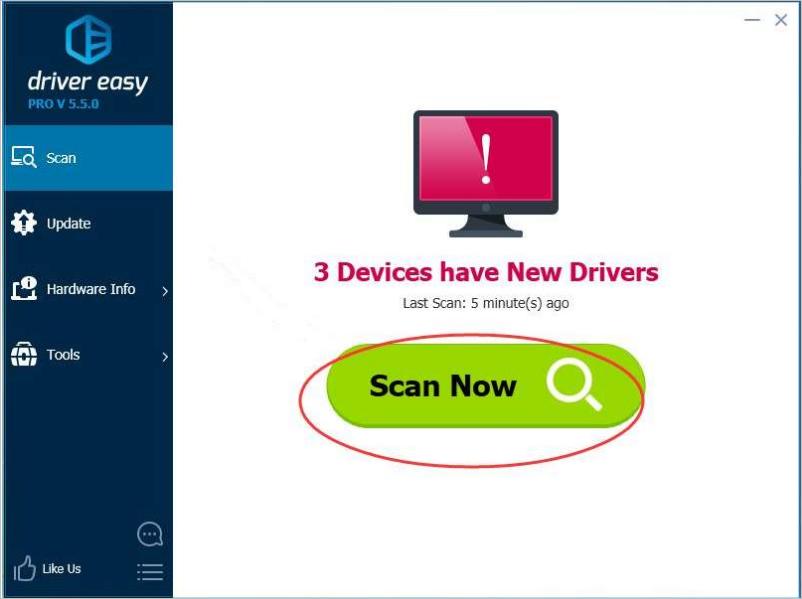
3) Clique no botão Update ao lado de um driver touchpad sinalizado para descarregar automaticamente a versão correcta deste driver, depois pode instalá-lo manualmente (pode fazer isto com a versão FREE).
Or clique em Update All para baixar e instalar automaticamente a versão correta de todos os drivers que estão faltando ou desatualizados no seu sistema (isto requer a versão Pro – você será solicitado a atualizar quando clicar em Update All).